In dieser Anleitung zeigen wir Ihnen, wie Sie das WLAN-Passwort für jedes Netzwerk sehen, mit dem Sie Ihr Android-Gerät verbinden, und warum Sie es möglicherweise finden möchten. Wussten Sie, dass Ihr Android-Gerät das WLAN-Passwort für jedes Netzwerk speichert? Ob WLAN zu Hause, im Büro, bei Starbucks, bei Freunden zu Hause oder beim Tethering von Mobilgeräten.
Es gibt mehrere Gründe, warum Sie ein Wi-Fi-Netzwerkpasswort finden möchten: Sei es, weil Sie das Passwort verloren oder vergessen haben oder weil Sie den Router nicht ausgraben und ihn finden möchten.
Ein weiterer Grund wäre, das Passwort mit Freunden, Familienmitgliedern zu teilen oder sich mit einem anderen Gerät mit dem Netzwerk zu verbinden. Wenn Sie das Passwort nicht haben, können Sie die auf Ihrem Android-Gerät gespeicherten Informationen finden. Solange Ihr Telefon über Root-Zugriff verfügt (wie Jailbreak für Android), können Sie das WLAN-Passwort für jedes Netzwerk sehen, das Sie jemals verwendet haben.
Lesen Sie auch:
- Wi-Fi funktioniert nicht – Wie behebt man Probleme mit der Wi-Fi-Verbindung auf dem Mac?
- [Tipps und Tricks] Android Wi-Fi: 4 Probleme und Lösungen
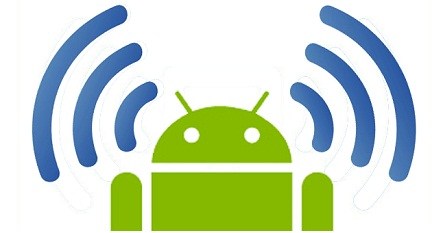
Es gibt mehrere Möglichkeiten, das auf Ihrem Android-Telefon oder -Tablet gespeicherte WLAN-Passwort zu finden. Solange Sie Root-Zugriff haben, ist es einfach mit dem Datei-Explorer oder Apps aus dem Google Play Store zu finden. Grundsätzlich verbirgt das Android-Betriebssystem diese Informationen vor den meisten Benutzern. Wenn das Telefon gerootet ist, können Sie problemlos auf diese Dateien zugreifen und die Passwörter im Klartext anzeigen. Denken Sie daran, es dieses Mal aufzuschreiben und an einem sicheren Ort aufzubewahren.
Zuerst zeigen wir Ihnen, wie Sie es mit dem Datei-Explorer finden, und geben dann Anweisungen für eine App weiter, die dies für Sie erledigt.
So finden Sie WLAN-Passwörter auf Android
Solange Sie Root-Zugriff haben, öffnen Sie eine Datei-Explorer-App mit Root-Rechten. Wir empfehlen ES File Explorer oder File Explorer Root. Stellen Sie sicher, dass Sie ihm Zugriff gewähren, und fahren Sie dann mit den folgenden Schritten fort. Grundsätzlich navigieren wir zu Data / Misc / Wi-Fi und suchen nach wpa_supplicant.conf (oder wep_supplicant.conf), wenn das Netzwerk WEP statt WPA verwendet.
- Laden Sie ES File Explorer oder eine ähnliche Anwendung herunter;
- Öffnen Sie die App und navigieren Sie zum lokalen oder Systemordner;
- Navigieren Sie zum Geräteordner und wählen Sie Daten;
- Suchen und öffnen Sie den Ordner mit dem Namen Verschiedenes;
- Scrollen Sie dann nach unten und klicken Sie auf Wi-Fi;
- Öffnen Sie den Ordner mit dem Titel wpa_supplicant.conf.
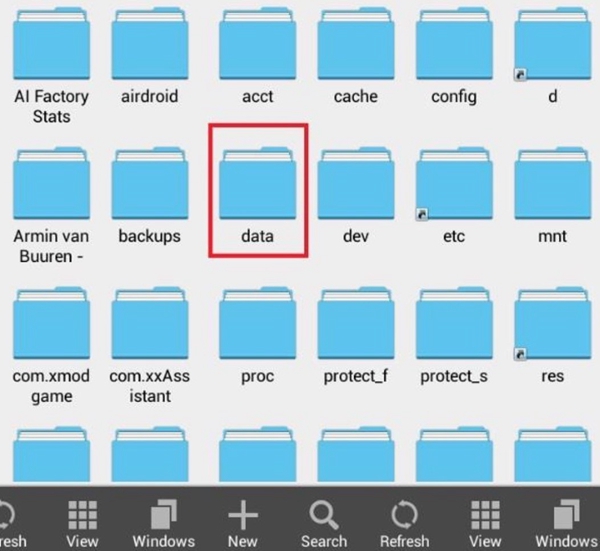
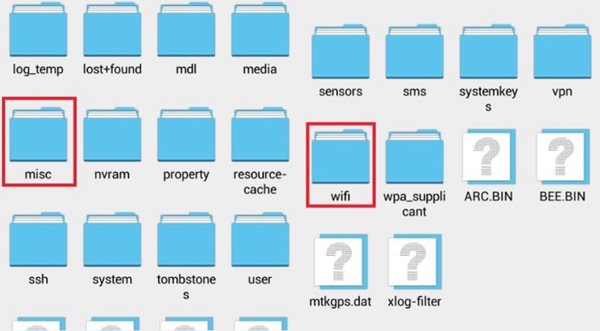
Von dort zeigt Ihr Telefon eine Textliste an, die jedes Wi-Fi-Netzwerk enthält, mit dem Sie zuvor verbunden waren. Diese Textdateien zeigen den Namen der Wi-Fi-Verbindung, das Passwort und die Art der Sicherheit und natürlich den Zugangsschlüssel zum Wi-Fi-Passwort öffne es als Klartext.
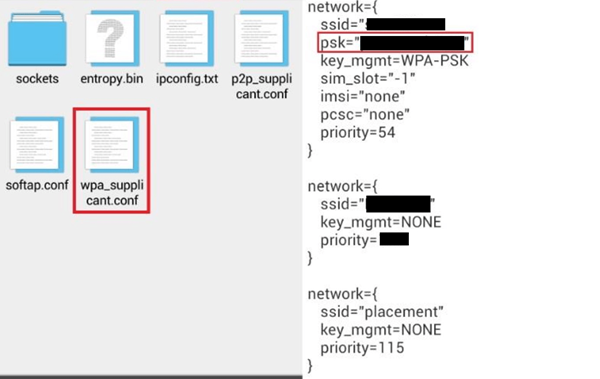
Scrollen Sie nun einfach durch alle gespeicherten Wi-Fi-Netzwerke, bis Sie das gesuchte finden, oder suchen Sie nach der SSID (Netzwerkname) Ihres Wi-Fi. Scrollen Sie nach unten, bis Sie SSID und PSK finden, wir wollen letzteres von die Zwei.
Rechts neben PSK befindet sich das Passwort für das Wi-Fi-Netzwerk. Wir sind alle fertig, und jetzt können Sie das Passwort mit Ihren Freunden oder Ihrer Familie teilen, es aufschreiben und an einem sicheren Ort aufbewahren. Es funktioniert großartig für Hotel-WLAN und ähnliches.
Weitere Details und ein letzter Tipp
Zusammenfassend ist festzuhalten, dass dieser Vorgang je nach Smartphone oder Tablet noch einfacher sein kann. Telefone von großen Marken wie Samsung, LG, Motorola und anderen großen Namen verbergen Dateien wie die oben erwähnte Datei wpa.supplicant.conf. Einige Telefone tun dies jedoch nicht, und Sie können einen Datei-Explorer verwenden, um Ihr WLAN-Passwort ohne Root zu finden.
Zu guter Letzt, wenn Sie Gäste oder Besucher haben und keinen Zugriff auf das WLAN-Passwort haben, gibt es eine andere Möglichkeit, diese zu verbinden. Suchen Sie Ihren WLAN-Router und drücken Sie die WPS Push-Taste am Router. Schalten Sie dann WPS Push in den WLAN-Verbindungseinstellungen auf einem beliebigen Android-Gerät ein. Auf diese Weise können sie sich sicher und ohne Passwörter mit Ihrem WLAN verbinden. Viel Glück und viel Spaß.
- In Verbindung stehende Artikel
- Lösung: Hat jemand Ihr WLAN gestohlen
- 6 einfache Möglichkeiten, Ihr schreckliches Wi-Fi-Netzwerk zu beschleunigen
- Apple TV kann keine WLAN-Verbindung herstellen. Wie kann das Problem behoben werden?